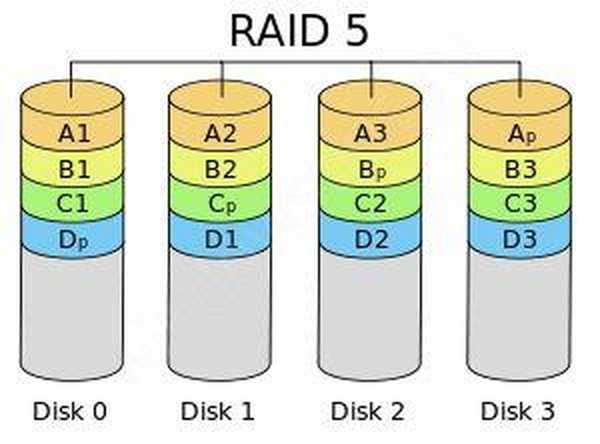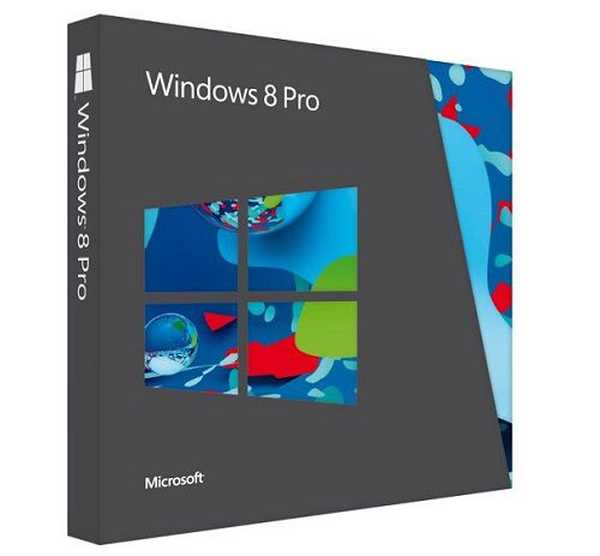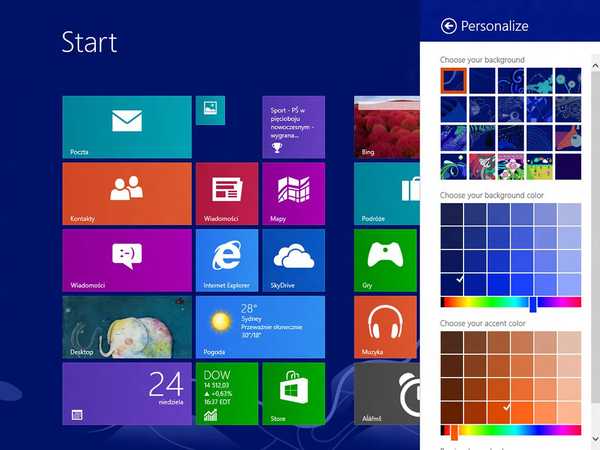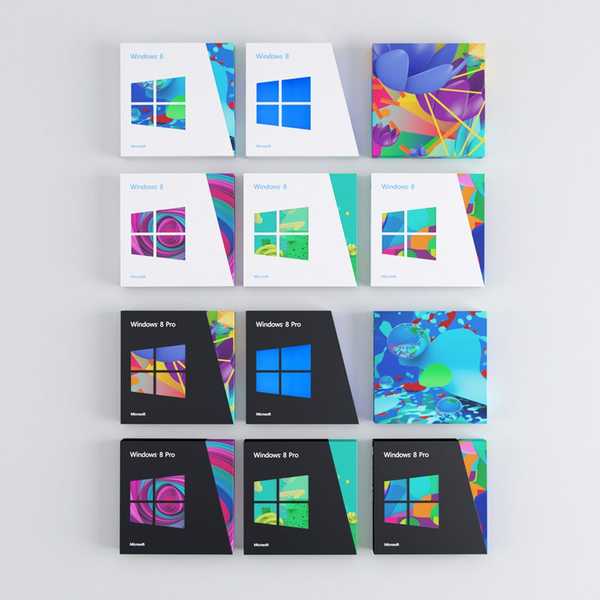Program Radio Point Plus dirancang untuk mendengarkan radio di komputer Anda. Dengan menggunakan program ini, Anda dapat mendengarkan stasiun radio online yang saat ini mengudara di Internet.
Program Radio Point gratis, banyak yang akan senang dengan kenyataan bahwa program ini tanpa iklan. Program ini memiliki antarmuka minimalis yang tidak kelebihan beban dengan sesuatu yang berlebihan.
Konten:- Pengaturan untuk Radio Point Plus
- Mendengarkan radio online di Radio Point Plus
- Rekam siaran radio di Radio Point
- Editor Stasiun Radio di Radio Point Plus
- Kesimpulan artikel
Saat ini, lebih dari 700 stasiun radio, terutama di Rusia, telah dikumpulkan dalam database stasiun radio program tersebut. Berikut adalah stasiun radio dari Rusia, negara-negara bekas Uni Soviet, ada stasiun dari jauh di luar negeri, terutama yang memiliki fokus musik.
Anda dapat mendengarkan siaran radio tentang topik sosial-politik, misalnya, Radio Rusia, Radio Echo Moskow, musik - Retro FM, Radio Rusia, Autoradio, stasiun anak-anak dan humor tersedia dalam program ini. Juga dalam program ini Anda dapat mendengarkan karya-karya musik yang dilakukan oleh seniman tertentu, misalnya, "ABBA", Vladimir Vysotsky atau "Scorpions".
Singkatnya, Anda akan menemukan musik dari berbagai genre, untuk setiap selera.
Program ini memiliki persyaratan sistem minimum. Program ini mengharuskan Windows Media Player (Windows Media Player) diinstal di komputer. Karena, Windows Media Player adalah bagian dari sistem operasi Windows, maka saya tidak akan mengalami masalah dengan ini, saya pikir.
Anda dapat mengunduh program Radio Point Plus dari situs web pembuat program. Di sana Anda juga dapat mendengarkan radio online langsung di situs radiotochki.net.
Unduh Radio Point PlusProgram Radio Point dapat diunduh dalam dua versi: versi reguler, yang perlu diinstal pada komputer, dan versi portabel (portabel), yang tidak memerlukan instalasi. Versi portabel Radio Portabel akan diluncurkan dari folder.
Mulai instalasi program di komputer Anda, proses instalasi program akan berlangsung dalam bahasa Rusia.
Setelah instalasi selesai, program Radio Point Plus dimulai, jendela program utama terbuka.
Pengaturan untuk Radio Point Plus
Program ini memiliki antarmuka yang sederhana, tanpa embel-embel, sehingga Anda tidak akan mengalami masalah menggunakan Radio Point. Akan sulit untuk bingung di sini, seperti di beberapa program serupa lainnya.
Di bagian paling atas jendela terdapat tombol untuk memulai, merekam, dan mematikan stasiun radio, serta bidang dengan slider yang dapat digunakan untuk menyesuaikan level volume suara.
Area pusat ditempati oleh gambar-gambar dengan gambar stasiun radio, dan di sampingnya terdapat bilah gulir untuk menuju ke radio online yang diinginkan.
Di bagian paling bawah jendela program Radio Point Plus terdapat tombol Stasiun Radio dan Favorit, yang digunakan untuk berganti tab di jendela program. Lebih lanjut pada panel adalah tombol menu untuk mengelola program: "Beralih ke mode daftar / ikon", "Edit stasiun radio", "Pengaturan", "Cari stasiun radio", "Informasi program".

Setelah mengklik tombol "Beralih ke mode daftar / ikon", stasiun radio online akan ditampilkan di jendela program sebagai daftar atau ikon.
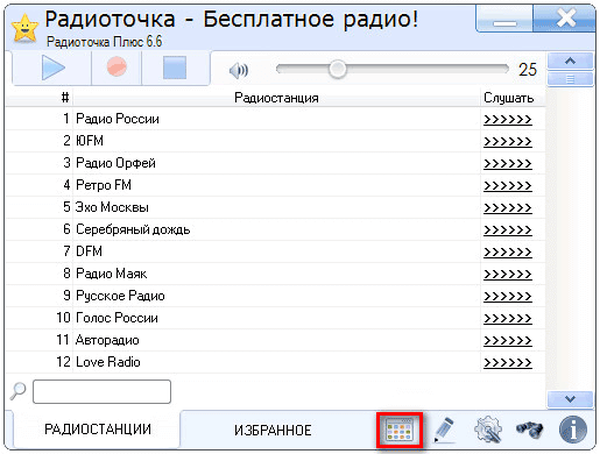
Anda dapat membuka "Editor Stasiun Radio" setelah mengklik tombol "Edit Stasiun Radio". Di sini Anda dapat mengubah nama stasiun radio, mengubah tautan ke siaran radio, atau menonaktifkan metode koneksi alternatif yang menggunakan Windows Media Player.
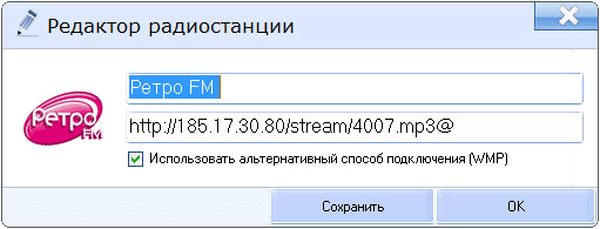
Setelah mengklik tombol "Pengaturan", jendela "Pengaturan" akan terbuka. Di sini Anda dapat menyesuaikan program Radio Point dengan kebutuhan Anda. Misalnya, Anda dapat mengaktifkan equalizer, yang berfungsi saat mode WMP dimatikan.
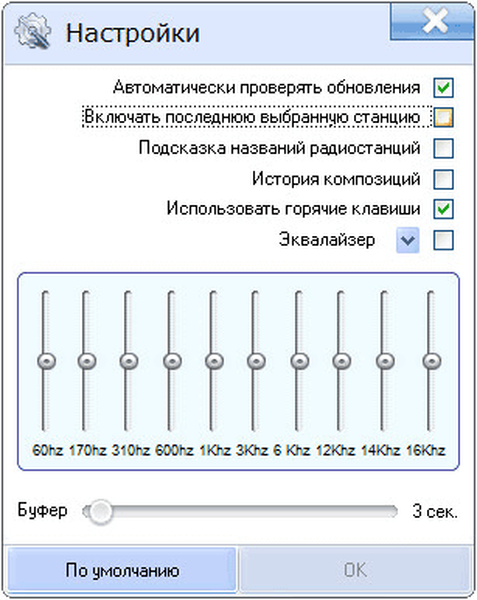
Untuk mencari stasiun radio, Anda harus mengklik tombol "Cari stasiun radio". Jika, pada saat ini, ikon ditampilkan di jendela program, maka jendela dengan daftar radio akan terbuka, di mana ada bidang untuk mencari stasiun radio. Masukkan nama stasiun di bidang Pencarian untuk mencarinya.
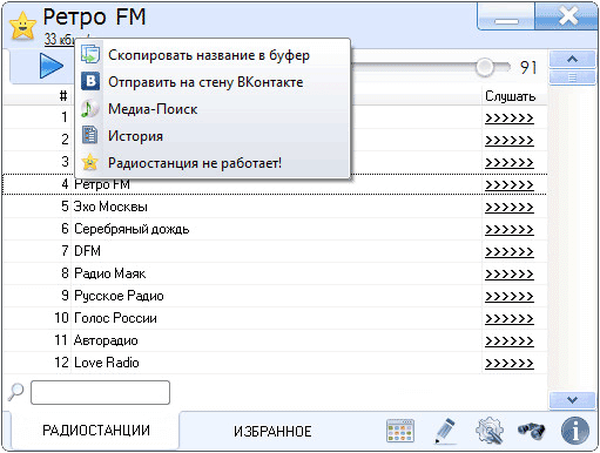
Program radio Plus mendukung pekerjaan "hot keys". Setelah mengklik tombol "Informasi Program", sebuah jendela akan terbuka di mana pintasan keyboard yang didukung dalam program akan ditampilkan.
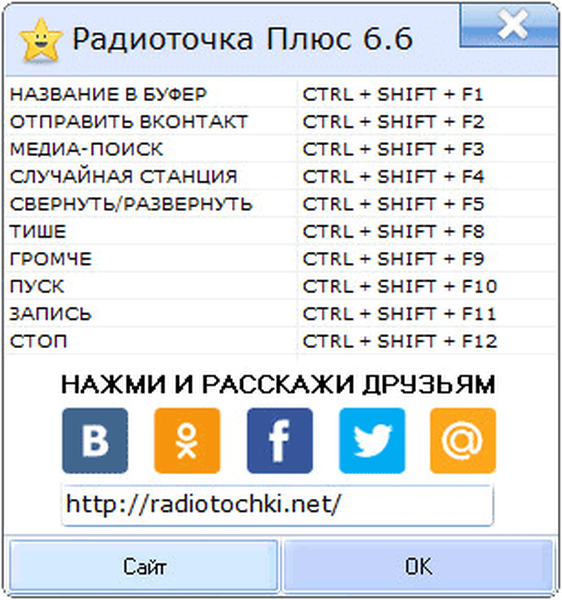
Mendengarkan radio online di Radio Point Plus
Untuk mulai menyiarkan stasiun radio, pertama-tama Anda harus memilih stasiun radio online dalam daftar, dan kemudian klik untuk memulai pemutaran, tautan yang berlawanan dengan radio yang dipilih, di kolom "Dengar". Siaran stasiun radio dapat dikontrol menggunakan tombol "Nyalakan radio" dan "Matikan radio", yang terletak di panel atas.
Anda dapat menemukan stasiun radio favorit Anda di jendela program, dan kemudian menambahkannya ke Favorit Anda. Untuk melakukan ini, klik kanan pada radio yang dipilih. Sebuah pesan akan muncul di jendela program tentang menambahkan radio online ini ke "Favorites".
Jika radio berfungsi saat ini, maka untuk menambahkannya ke "Favorites", Anda dapat mengklik tanda bintang di sudut kiri atas jendela program. Ketika Anda mengklik bintang lagi, radio akan dihapus dari "Favorit".
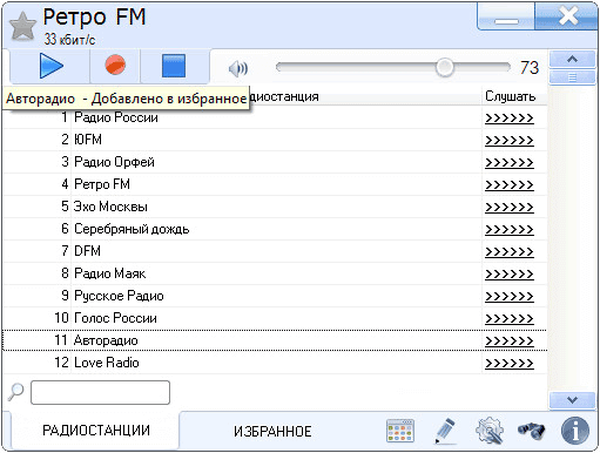
Stasiun radio yang ditambahkan ke Favorit akan berada di tab Favorites. Di tab ini, Anda dapat mengklik kiri pada ikon radio untuk meluncurkannya. Jika Anda mengklik ikon dengan tombol kanan mouse, maka stasiun radio ini akan dihapus dari daftar Favorites.
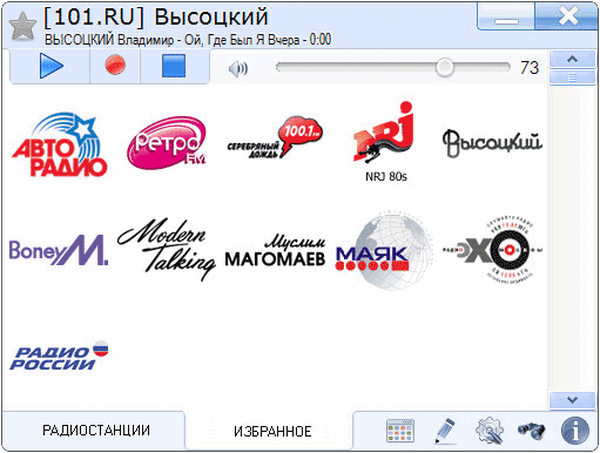
Setelah meminimalkan jendela program, ikon program ditempatkan di area notifikasi (baki). Jika perlu, dari sana akan mungkin untuk mengendalikan program untuk mendengarkan radio online.
Rekam siaran radio di Radio Point
Dalam program Radio Point, Anda dapat merekam siaran radio dari stasiun radio siaran. Perekaman dimungkinkan jika mode WMP dinonaktifkan.
Untuk menonaktifkan mode ini, klik tombol "Edit stasiun radio", lalu hapus centang pada kotak di samping "Gunakan metode koneksi alternatif (WMP)", lalu klik tombol "Simpan" dan "OK".
Untuk memulai proses perekaman, pertama-tama Anda harus mulai memutar stasiun radio, dan kemudian Anda harus mengklik tombol "Rekam", yang terletak di panel atas. Menekan tombol ini lagi akan menghentikan proses perekaman. Setelah itu, sebuah jendela akan terbuka di mana Anda akan diminta memilih tempat untuk menyimpan file audio, yang akan disimpan dalam format MP3..
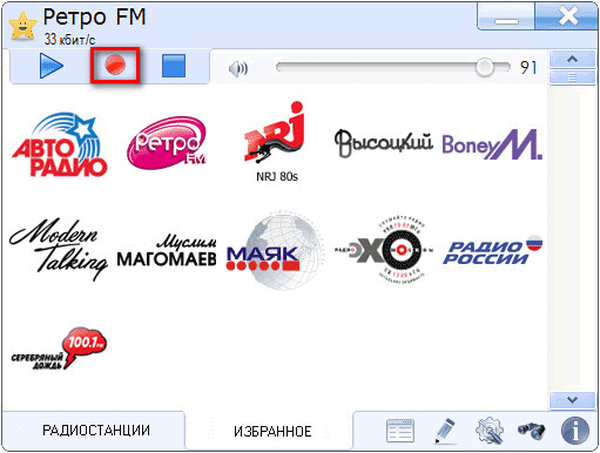
Editor Stasiun Radio di Radio Point Plus
Daftar stasiun radio yang ditambahkan ke program dapat diedit. Untuk melakukan ini, gunakan editor stasiun radio.
Untuk memulai editor, Anda harus masuk ke menu "Start" => "All Programs" => "Radio Point" => "RRRedactor" (dalam versi portabel, jalankan file "RRRedactor"). Setelah itu, jendela "RR Editor - Editor Radio Points Radio Points" terbuka. Di jendela ini Anda dapat menghapus stasiun radio dari program atau menambah yang baru.
Anda mungkin juga tertarik dengan:- All-Radio - radio dan televisi online
- Yandex Radio - musik favorit online
Data radio dapat diedit. Untuk melakukan ini, Anda harus memilih stasiun radio, dan kemudian klik tombol dengan gambar editor.
Anda mungkin tidak perlu menghapus stasiun radio, Anda tidak bisa mendengarkannya. Untuk menghapus, pertama pilih stasiun radio, lalu klik tombol dengan gambar keranjang. Di jendela yang terbuka, konfirmasikan penghapusan stasiun radio.
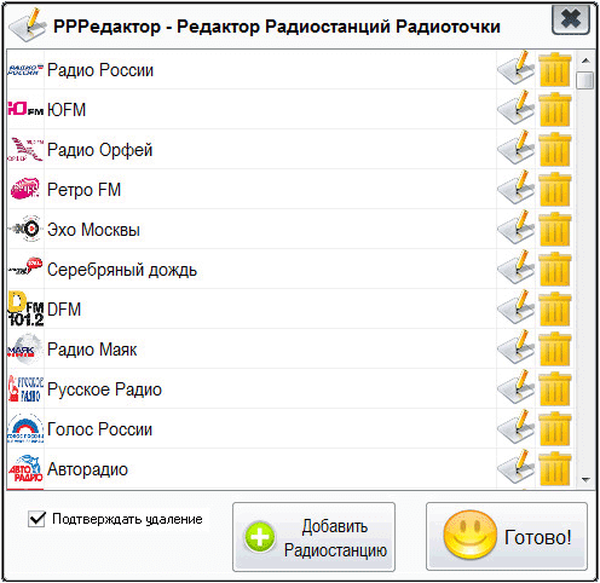
Untuk menambahkan stasiun radio, Anda harus mengklik tombol "Tambah Stasiun Radio". Di jendela "Editor", masukkan nama stasiun radio, tautan ke siaran, pilih logo.
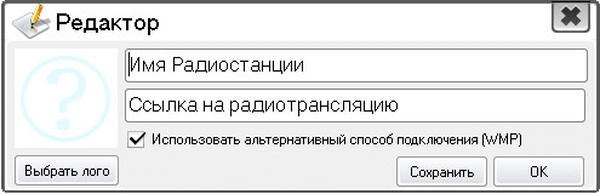
Kesimpulan artikel
Program Radio Point Plus gratis memberi pengguna akses ke sejumlah besar stasiun radio online. Sekarang Anda dapat mendengarkan radio langsung di komputer Anda.
Publikasi terkait:- Pemain Tomahawk - musik dari Internet dan komputer
- Pengonversi Audio Freemake - Pengonversi Audio Gratis
- AudioTag.info - cara mengetahui nama lagu atau melodi
- Keuntungan MP3 untuk meningkatkan volume MP3
- RusTV Player untuk menonton saluran TV online